A root a * nix rendszerek szuperfelhasználója. E fiók használatával adminisztrációs műveleteket hajthat végre a fontos operációs rendszer fájlokon. A "root -> rendszeres felhasználó" linket úgy tervezték, hogy megkönnyítse a számítógép kezelését, valamint biztosítsa a stabilitást és a biztonságot. A rendszerfájlokon végrehajtható összes műveletet csak a root hajthatja végre, és a rendes felhasználó számára nem érhető el.
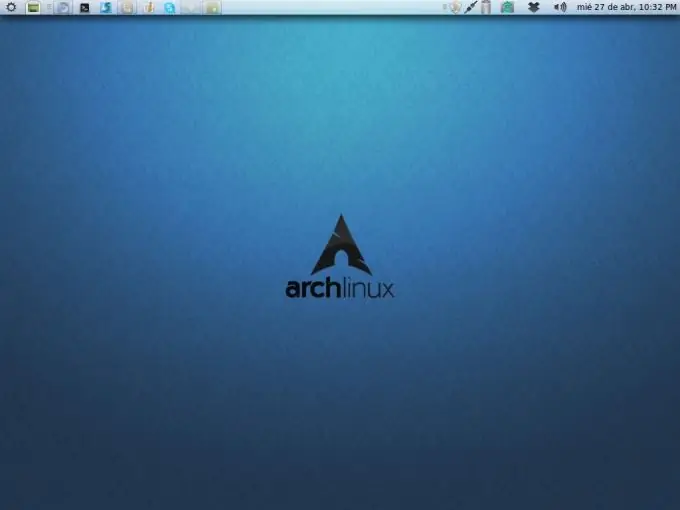
Utasítás
1. lépés
Alapértelmezés szerint a superuser bejelentkezési funkció le van tiltva az Ubuntuban. A root engedélyezéséhez ismernie kell a rendszer telepítésekor beállított jelszót. A jelszó mindig megváltoztatható a "Terminal" (Menü - Programok - Standart) parancs segítségével: sudo passwd root
A Sudo lehetővé teszi, hogy a következő kérelem végrehajtásához superuser jogosultságokat használjon, a passwd pedig megváltoztatja a kiválasztott felhasználó jelszavát, ebben az esetben a root. A parancs megadása után adja meg régi, majd új jelszavát.
2. lépés
Engedélyezze a helyi bejelentkezést egy root felhasználó számára egy grafikus héjon keresztül. Ehhez lépjen a "Rendszer" - "Adminisztráció" - "Bejelentkezés ablak" - "Biztonság" menübe, majd válassza a "Helyi bejelentkezés engedélyezése …" lehetőséget. Indítsa újra a számítógépet. Most bejelentkezhet rootként.
3. lépés
A Fedora és a Mandriva rendszerek a su előtagot használják a parancsok rootként történő végrehajtására a terminálon keresztül. Nyissa meg a gdm fájlt:
su
gedit /etc/pam.d/gdm
És írd le az "auth required pam_succeed …" sort a # jellel. Ezt követően indítsa újra, és próbálja meg bejelentkezni superuserként a fiókválasztó ablakból.
4. lépés
Ha rendelkezik KDE asztallal, akkor szerkessze a kdmrc fájlt, amely a / usr / share / config / kdm mappában található. Keresse meg az AllowRootLogin sort, és állítsa az értékét True értékre, majd mentse a módosításokat, és indítsa újra a felhasználói munkamenetet a megfelelő menüpont segítségével.






